
İçindekiler:
- Yazar John Day [email protected].
- Public 2024-01-30 13:16.
- Son düzenleme 2025-01-23 15:13.

Bu eğitimde, Drivemall programlanabilir baord'u kullanarak burada bulduğunuz dikey çiziciyi nasıl geliştireceğinizi açıklamak istiyoruz.
Drivermall'a sahip değilsek, arduino'yu kullanabiliriz, ancak Drivemall'in geliştirilmesi için bağlantının altında.
Drivemall'ı klasik Arduino kartına tercih etmenin avantajı, daha düzenli bir kurulum sağlayan bağlantıların karmaşıklığını azaltmasıdır. Ancak, bu isteğe bağlıdır: tüm sonuçlar arduino kartı, bir devre tahtası ve bağlantılar için yeterli çift atlama teli ile hala geçerlidir.
Proje, gençlerin sosyal içermesini teşvik etmenin bir yolu olarak gayri resmi bir eğitim biçimini, makerspace'lerde bulunabileceği gibi gayri resmi eğitimi teşvik etmeyi amaçlamaktadır.
Bu öğretici yalnızca yazarların görüşlerini yansıtır ve burada yer alan bilgilerin herhangi bir şekilde kullanılmasından Avrupa Komisyonu sorumlu tutulamaz.
Adım 1: Giriş


Adafruit motor kalkanını çıkardık çünkü Drivemall kartı, yerleşik her şeyi entegre ediyor.
Ayrıca Drivemall kartı sayesinde farklı kalitede farklı tipte sürücüler seçebilirsiniz. Bu sürücüler arasındaki fark, resimde daha az kusur olması açısından nihai sonuçta takdir edilmektedir.
2. Adım: Neye İhtiyacımız Var
Alışveriş listesi:
- motor için 2 kablo
- Dikey çizici öğeleri (digijeunes talimatına bağlantı.)
- Drivemall (yine, drivemall instr. bağlantısı)
- USB kablosu
- 2 Sürücü A4988
Adım 3: Donanım Nasıl Değiştirilir




Arduino Uno denetleyicisini ve Adafruit Motor Shield V2 baordunu Drivem ve iki motro step sürücü ile değiştirmek için çıkarmamız gerekiyor.
Bunun için J17 J24 konnektörüne sürücü Stepper'ları bağlayalım (bkz. resim 1), diğer taraftan pin yönüne dikkat edin (bkz. resim 2, 3).
Motorla bağlantı için step motorun fazlarına dikkat ediniz ki yanlış bir bağlantı sürücüye zarar verebilir. A4988 Sürücüsü, pinin 1B 1A 2A 2B sırasındaki motor pinlerine sahiptir.(bkz. resim 4).
Servo, VDD GND ve A3 pinlerine bağlanır.
Adım 4: Bellenim
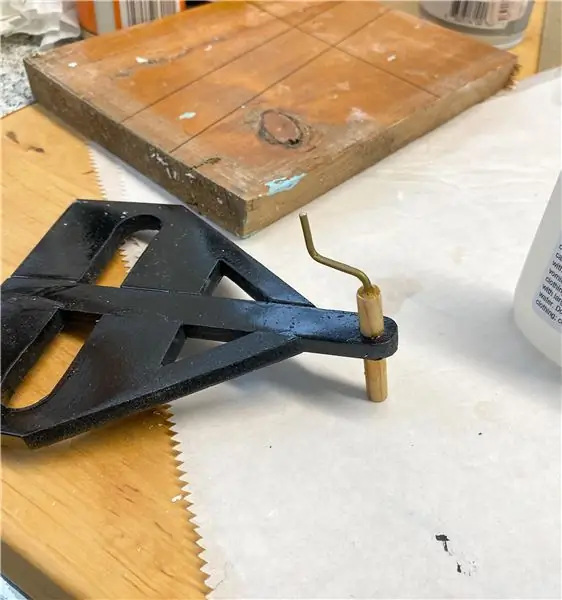

Şimdi programlama zamanı!
Adafruit Motor Shield V2 kartı SPI veri yolu kullanılarak kontrol edildiğinden, donanım yazılımında bazı küçük farklılıklar vardır, diğer yandan Drivemall, yön için PWM e Dir'de iki PIn STEP ile kontrol edilen Step sürücülerini (A4988) kullanır.
Bu nedenle, motorları döndürmek için gerekli adımları gerçekleştirecek olan sürücülere doğru talimatları göndermemiz gerekiyor.
Burada ekli bellenimi bulabilirsiniz
Adım 5: Çizim

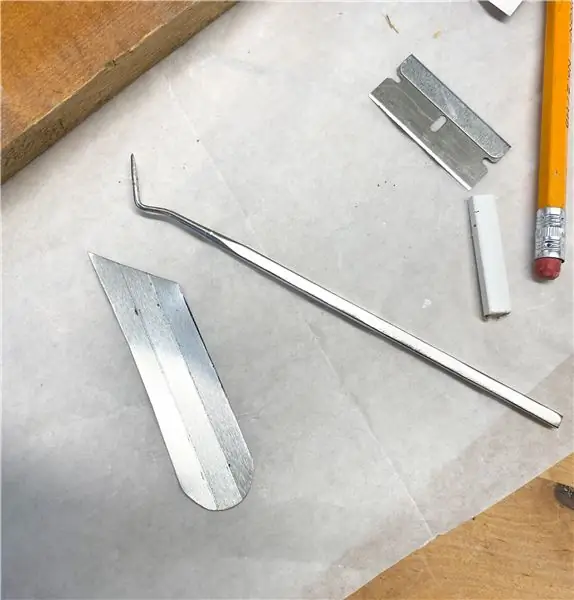

Tamam, her şey yapılmalı. Artık bir eskiz çizebiliriz!
Çiziciyi kullanmak için, Kurulum'da çizicinin boyutunu ve çalışma havasını ve özellikle devir başına adım sayısını ve devir başına ucun kat ettiği milimetreyi ayarlayarak İşleme'yi kullanırız.
Input'a gidelim, Set Home'a tıklayın ve yük vektörünü kullanarak görüntüyü yüklemeye gidin. Çizicinin doğruluğunu artırmak için hızı ve ivmeyi azaltabiliriz.
6. Adım: Sonuç

Harici kademeli sürücülerin kullanılması, motorların gürültüsünün daha yüksek hassasiyet sunan diğer sürücü türleri ile değiştirilebilir olmasını sağlar, örneğin tmc2208
Önerilen:
Plotter Verticale Con Drivemall: 6 Adım

Plotter Verticale Con Drivemall: Con questo öğretici vogliamo spiegare gel migliorare il çizici dikeye che trovi qui usando il baord programlanabilir Drivemall.Questo öğretici ve geçerli sia se utilizziamo l'Arduino e sia utilizzando la Drivemall Board
Dikey Plotter: 6 Adım

Dikey Plotter: Bu eğitimde kendi dikey çizicinizi nasıl oluşturacağınızı öğreneceksiniz. Dijital çizimleri herhangi bir dikey yüzeye (örn. duvar, pencere) aktarmak için kullanabileceğiniz bir cnc makinesidir
Bozuk Bir IMac 2009 24'ü İkincil Dikey Ekrana Dönüştürün: 4 Adım

Bozuk bir IMac 2009 24 İkincil Dikey Ekrana Dönüştürün: Hızlı ve kirli talimat verilebilir. Üzgünüm. Bir sorunuz olursa mesaj atabilirsiniz. Bununla ilgili çevrimiçi bilgi bulmakta çok zorlandım, bu yüzden bunu öğretilebilir hale getirdim. Temel olarak: tüm talimatı okuyun, imac'ı boşaltın, davayı saklayın ve s
Entegre PIXEL LED Ekranlı Dikey Bartop Oyun Salonu: 11 Adım (Resimlerle)

Entegre PİKSEL LED Ekranlı Dikey Bartop Arcade: **** Temmuz 2019'da yeni yazılımla güncellendi, ayrıntılar burada ******LED matris seçim çerçevesinin seçilen oyuna uyacak şekilde değiştiği benzersiz özelliğe sahip bir bartop arcade yapısı. Dolap yanlarındaki karakter çizimleri lazerle kesilmiş kakmalardır ve yapışkan değildir
Plotter Dikey Bağlantı Arduino: 7 Adım

Plotter Vertical Con Arduino: Arduino için Plotter Vertical Controlado 'dan daha iyi bir yüzey
